excel如何进行数据比对 Excel如何比较两个工作表数据
更新时间:2024-04-23 18:06:38作者:jiang
Excel作为一款功能强大的办公软件,除了常见的表格制作和数据分析之外,还具有数据比对的功能,在Excel中,我们可以很方便地比较两个工作表之间的数据差异,帮助我们快速发现和解决数据不一致的问题。通过比对数据,我们可以及时发现数据中的错误和漏洞,提高数据的准确性和完整性,从而更好地进行数据分析和决策。Excel的数据比对功能为我们的工作带来了极大的便利和效率,是我们日常办公中不可或缺的利器。
操作方法:
1.打开电脑中的Excel表格,选中要对比的两个表格中的一个表格,点击复制,把该表格粘贴到要对比的另一个表格下方或者右侧。
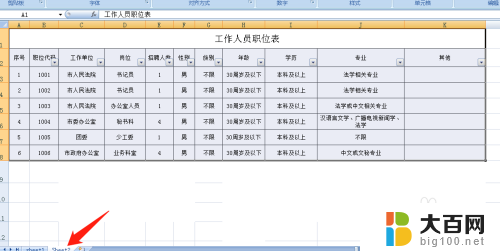
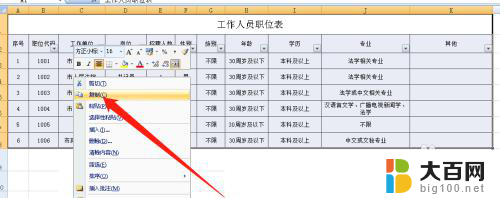


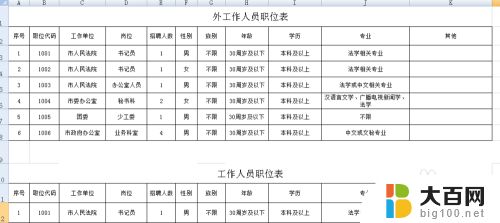
2.把两张表格放在同一个工作表中后,点击页面上方开始菜单栏中的“条件格式”。在条件格式下属的菜单栏中点击“新建规则”,页面弹出新建格式规则对话框。
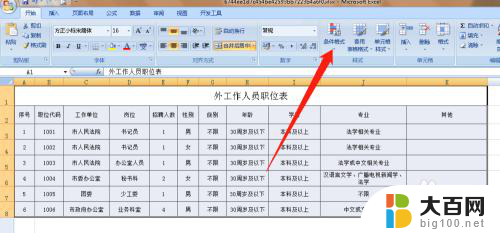

3.在新建格式规则对话框中,分别选择如下图红色方框内框选的内容。这里解释一下A10,代表的是选中区域,就是复制过来的表格所在单元格区域。
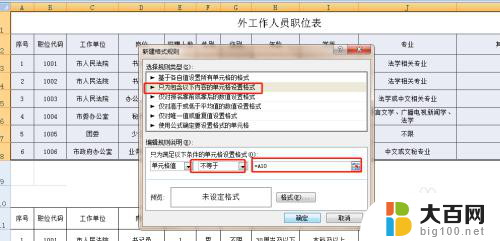
4.上一步格式设置完成后,在新建格式规则对话框中点击“格式”,进入设置单元格字体页面,设置字体颜色后,点击“确定”。
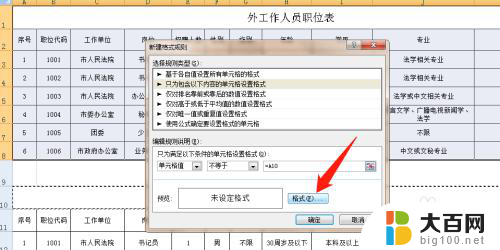
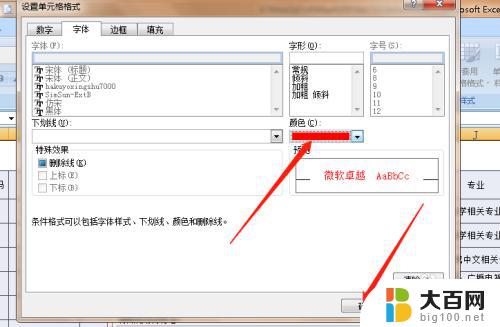
5.待新建格式规则对话框中的规则说明和颜色都设置完成后,点击“确定”。
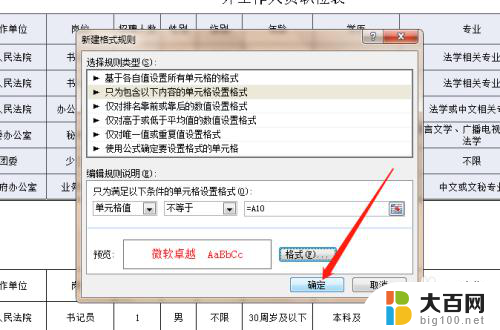
6.如下图所示,红色方框框选出来的红色字体处就是两个表格中不一样的地方。对比出来差异后,调整数据再把表格复制到原来表格中就可以了。

以上是有关如何在Excel中进行数据比对的全部内容,如果您遇到类似问题,可以参考本文中介绍的步骤进行修复,希望这对您有所帮助。
excel如何进行数据比对 Excel如何比较两个工作表数据相关教程
- excel表格两组数据对比 Excel如何比较两个工作表数据
- excel表格两行内容合并 Excel 如何合并两行数据
- wps如何对某列部分数据进行排序 wps如何对excel某列部分数据进行排序
- excel两张表数据合并 怎样在Excel中将两个表格的数据关联合并
- excel表格选取部分数据 Excel如何快速筛选部分数据区域
- word两个文件如何对比 如何比较两个word文档的异同
- excel 合并两列数据 Excel中合并两列数据的方法
- excel表格数据变成折线图 Excel表格数据转折线图步骤
- 如何将excel表格中的数据复制到word表格中 将EXCEL中的数据粘贴到Word表格中
- excel图表怎么添加数据 Excel图表数据系列添加方法
- 苹果进windows系统 Mac 双系统如何使用 Option 键切换
- win开机不显示桌面 电脑开机后黑屏无法显示桌面解决方法
- windows nginx自动启动 Windows环境下Nginx开机自启动实现方法
- winds自动更新关闭 笔记本电脑关闭自动更新方法
- 怎样把windows更新关闭 笔记本电脑如何关闭自动更新
- windows怎么把软件删干净 如何在笔记本上彻底删除软件
电脑教程推荐